windows10壁纸高清图片怎么设置?
有漂亮壁纸不要再藏着了,拿出来炫炫吧。毕竟有好东西大家一起分享嘛。windows10壁纸如果有高清就更好了,可是有用户不知道如何来设置壁纸高清。可惜了那么好的壁纸,却发挥不出它的光和热。没关系,小编教大家怎么来设置。
windows10壁纸高清图片怎么设置
1.首先在桌面右击个性化即可。
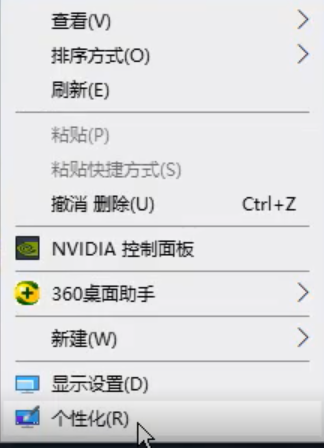
2.点击背景,再选择系统自带的高清壁纸或者点击浏览更换高清壁纸即可。
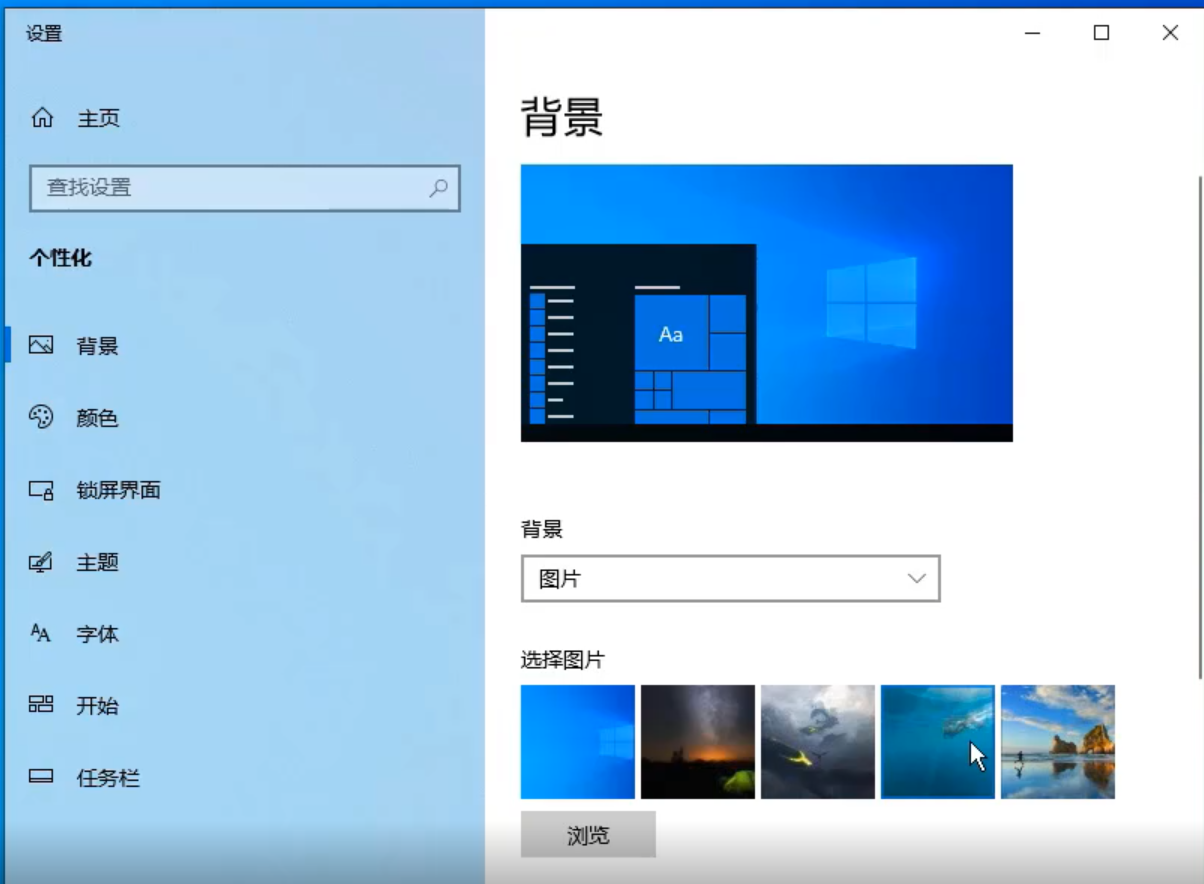

3.最后能在网上下载自己喜欢的,选择更改的图片文件即可,设置壁纸就ok了。
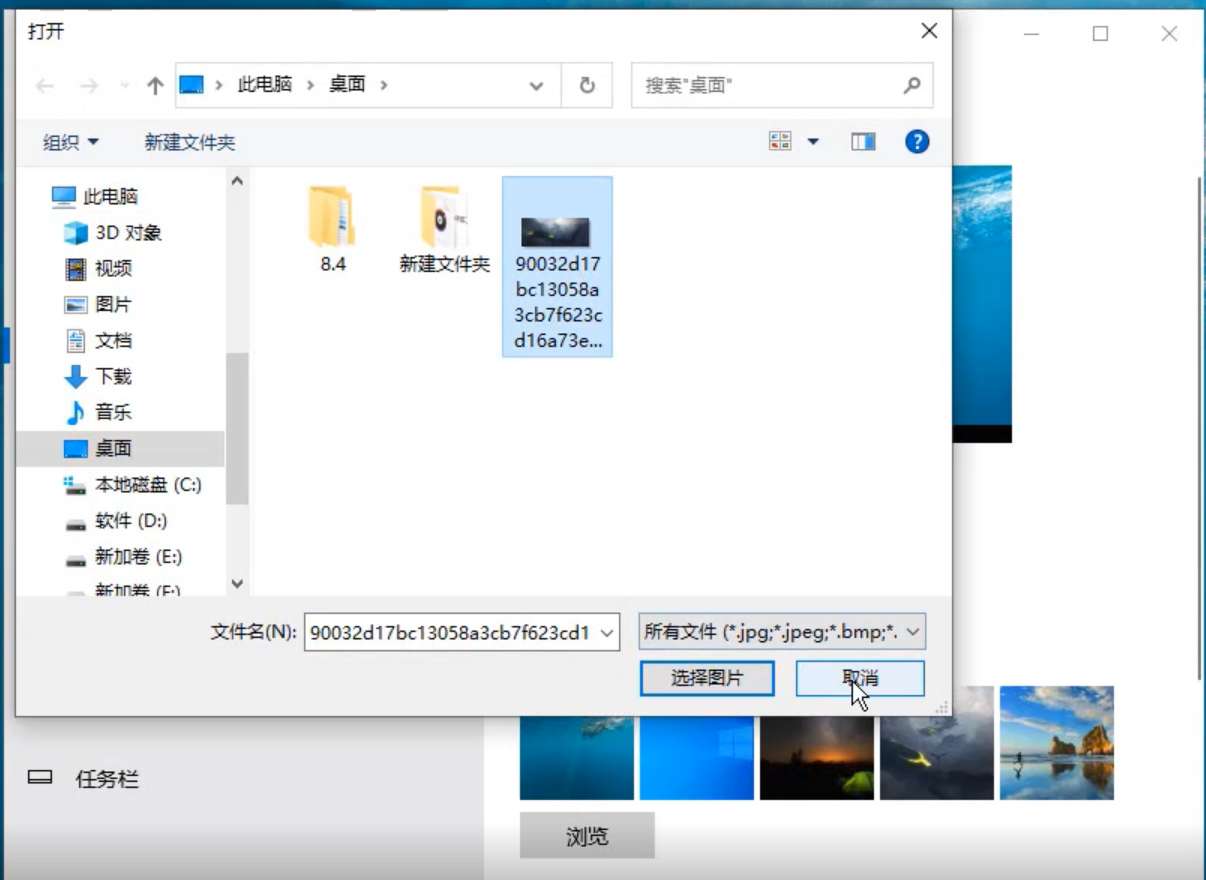
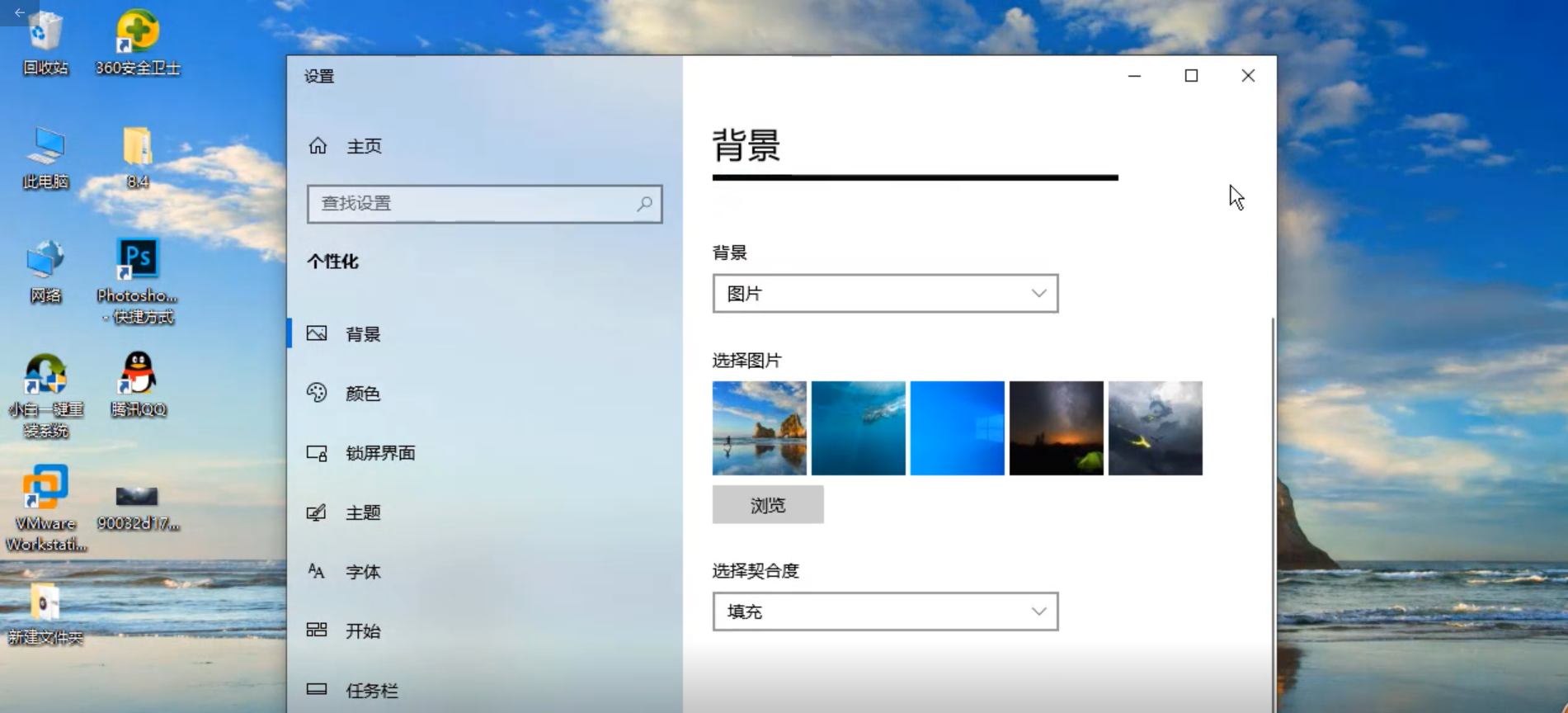
上述是windows10壁纸高清图片怎么设置的解决方法小妙招。
windows10壁纸高清图片怎么设置?按照上面的一系列操作后,相信会对您有一点帮助,感谢您浏览我们的文章。